photoshop cs5如何新建图层?
1、打开PS软件,单击“文件”—“打开”命令,弹出“打开”对话框,在对话框中选择照片“示例”。
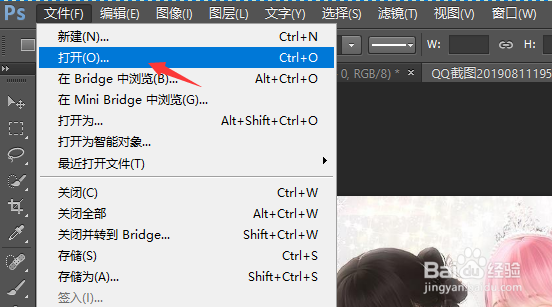
2、单击“打开”按钮,打开照片。
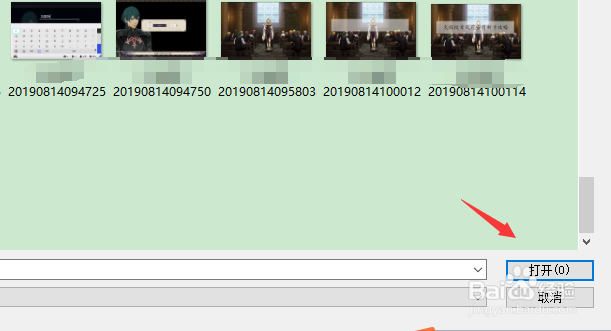

3、单击“图层”—“新建”—“图层”命令,弹出“新建图层”对话框。在对话框中设置图层的名称、颜色、模式和不透明度,这里保持默认设置。

4、单击“确定”按钮。

5、通过上述步骤,我们就给照片新建了一个空白的图层“图层1”,此时可以在“图层”面板中查看新建的图层。

声明:本网站引用、摘录或转载内容仅供网站访问者交流或参考,不代表本站立场,如存在版权或非法内容,请联系站长删除,联系邮箱:site.kefu@qq.com。
阅读量:67
阅读量:89
阅读量:192
阅读量:31
阅读量:83